
Muitas vezes estamos assistindo a alguma coisa no computador, ou ouvindo alguma música, mas estamos longe, deitados na cama ou no sofá. Seja para aumentar o volume, passar para o próximo arquivo ou exibir informações sobre o artista, seria ótimo poder controlar o computador à distância, no conforto do seu travesseiro, mas em muitos casos é impossível alcançar o mouse ou o teclado, o que acaba com a diversão. Se for o seu caso, você deve estar imaginando como seria fantástico se você pudesse controlar o PC pelo Android. Para resolver esse dilema crucial, analisamos várias opções possíveis para oferecer a você os melhores aplicativos para controlar o PC com o seu smartphone Android de maneira fácil e conveniente.
Melhores Maneiras para Controlar o PC pelo Android
ApowerMirror – Controle o PC pelo Android
Se você precisa controlar facilmente o PC usando um aparelho Android, o aplicativo ApowerMirror deve ser a melhor aposta, por ser muito popular dentre os programas de espelhamento de tela, permitindo aos usuários controlar a tela do Android com o mouse e o teclado. Um dos recursos diferenciados do ApowerMirror é que ele permite que você controle com muita facilidade o PC Windows a partir de dispositivos Android. Veja os passos abaixo para aprender como controlar o PC pelo Android.
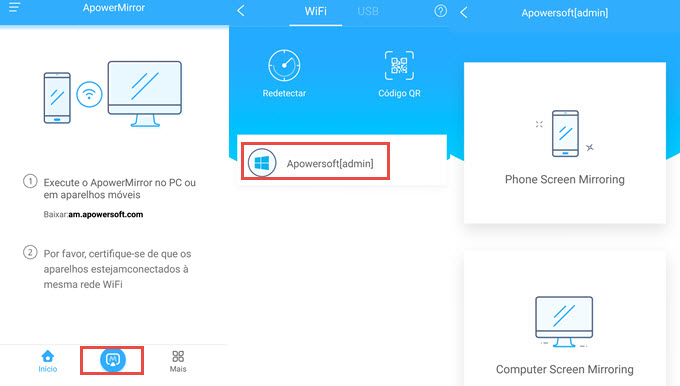
- Baixe e instale o ApowerMirror no PC Windows.
- Instale este aplicativo em seus dispositivos Android.
- Certifique-se de que o PC e o aparelho Android estejam na mesma rede Wi-Fi.
- Clique no botão azul, no aplicativo do Android, para procurar o seu computador. Escolha o nome do seu PC Windows.
- Toque em “Espelhamento de Tela do Computador” e você poderá ver a tela do seu computador espelhada diretamente no telefone Android.
- Pronto, você já pode controlar seu PC a partir do seu Android, sem qualquer limitação. Com esta ferramenta incrível no seu Android, você pode fazer marcações e desenhar diretamente na tela do seu PC.
O ApowerMirror não apenas controla o seu PC a partir de aparelhos Android, mas também permite controlar os dispositivos Android a partir do computador. Existem muitos outros recursos incríveis no programa, experimente e confira!
Unified Remote – Como Controlar o PC a partir do Android
O Unified Remote é um aplicativo para controlar o PC com Windows a partir do aparelho Android, com a possibilidade de controlar mais de 100 programas. Ele transforma seu smartphone Android em mouse e transforma a tela do PC em projetor para a tela do celular. O aplicativo permite que você controle diferentes aplicativos, como Spotify, Netflix, YouTube e assim por diante. Baixe e instale o aplicativo para controlar seu PC à distância facilmente. Siga os passos abaixo para aprender como controlar o PC usando um smartphone Android:

- Visite o site oficial e instale o aplicativo no PC Windows. Ele irá inserir um driver que permite que o Unified Remote controle seu laptop usando o Android.
- Baixe e instale o aplicativo em seu smartphone. Ele irá verificar automaticamente a rede e encontrar seu PC executando o mesmo servidor.
- Configure o computador e o Android para a mesma rede Wi-Fi, verifique se a conexão foi bem-sucedida.
- Uma vez conectado, você já pode escolher em uma lista de controles remotos para controlar o PC a partir do smartphone Android. Por exemplo, o “Basic Input” usa a tela do Android como mousepad para controlar o cursor do mouse.
Agora você já pode usar o Unified Remote e relaxar onde estiver, sem precisar se levantar para controlar o seu PC. Se você ainda acha que este aplicativo não atende às suas necessidades, o Remote Control Collection pode ser uma boa opção.
Remote Control Collection – Controle o PC pelo Android
O Remote Control Collection é outro aplicativo que você pode usar para controlar seu PC Windows remotamente. Ele contém muitas opções de controle, como mouse, teclado, reconhecimento de voz, tela ao vivo, media player e apresentações de slides. No entanto, para algumas funções avançadas, você precisará adquirir a versão Pro. Leia as orientações abaixo para saber como controlar o PC a partir do Android.

- Instale o aplicativo Remote Control no seu telefone Android e instale o Servidor do Remote Control no computador que você pretende controlar.
- Lembre-se de configurar o aparelho Android e o PC para a mesma rede WiFi.
- Abra o Remote Control Server no seu PC e, na primeira vez, ele mostrará o endereço IP local.
- Abra o aplicativo e toque em “Dispositivos” para adicionar o seu PC ao aplicativo.
- Conecte o seu Android ao PC, inserindo no aplicativo o endereço IP local e um nome para o servidor. Pronto, você já pode conectar seu telefone ao PC.
- Volte ao menu principal e clique em “Remote” para controlar o computador pelo smartphone.
Há muitos outros aplicativos que você pode usar para controlar o PC pelo Android, mas acreditamos que os programas recomendados acima são as melhores opções. Sinta-se livre para comentar abaixo e nos dizer o que acha das nossas opções e se você tem outros aplicativos para recomendar, caso não esteja na nossa lista e você ache importante.
Deixe seu Comentário